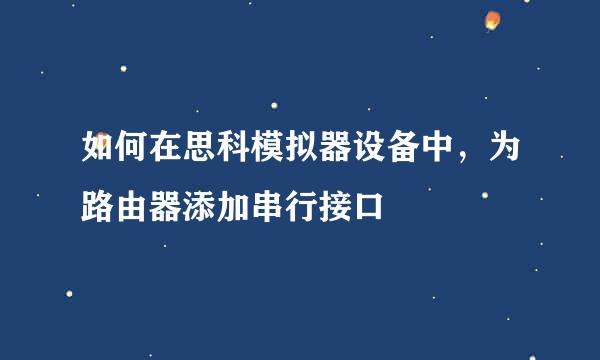无线路由器的有线使用正常,为什么无线上不了网

WIFI上网频繁掉线或是上不了网,因为涉及到的原因有很多,小D这里就说一下常见的解决方式。
如果是因为无线覆盖不到,WIFI上不了网,这个就不再这个教程的范围内了。需要操作的是增加无线覆盖,小D已有相关的教程分享了,大家可以直接查看小D的WDS无线桥接中继的相关教程。
以下操作,是以WIN7系统为例。
一般来讲,同一个路由器出来的信号,如果有线可以上网,但是无线却无法上网,说明无线路由器是正常工作的,需要按以下排查一下。
查看电脑上“无线网络连接”的IP地址、DNS地址是否为自动获取。
确认无线设备(手机,笔记本等)连接的WIFI没有连接错WIFI源,像有些人无线是连接到其它WIFI设备上。
在WIFI连接没有接入错误的情况下,再次确认无线密码是否正确,或者重新输入无线密码重试几次。
查看无线设备的“无线网络连接”是否获取到了IP地址,连接成功后无线设备都会动态获取到一个IP地址。
相关步骤请看以下操作:
直接右击桌面右下角的网络图标,打开【网络和共享中心】
在右边栏上,点击【更改适配器设置】
双击【无线网络连接】(注意是双击,不是单击或是鼠标右击)
直接点击【详细信息】
查看IP地址,是否与路由器在同一网段。(如小D测试的路由器默认网关是192.168.16.1,那正常的情况下,无线设备连接上无线路由器后,得到的IP地址,应该是192.168.16.X,X是表示2-253之间的数字)。
如果发现不在同一网关,需要把无线设备的IP设置为自动获取IP,或是手机输入与无线路由器的默认网关同一网络的IP地址
如果通过以上的步骤,发现无线设备的IP与无线路由器是正确的,或是手动修改IP后还是不行(手动输入IP需要对网络有一定的设备能力,DNS设置出错,有可能连接上WIFI,但是无法打开网页或是其它问题)
这时就需要查看路由器的设置了,登陆无线路由器,在【无线设置】中,是否开启了【无线MAC过滤】的。如有启用,需禁用。如下图:
因为小D在这里是以必联无线路由器的设置为准,可能大家在操作“无线MAC过滤”设置上,会与小D的步骤略有不同,以大家自己的网络设置为准,小D只是提供一个思路。
版权声明:本站【趣百科】文章素材来源于网络或者用户投稿,未经许可不得用于商用,如转载保留本文链接:https://www.qubaik.com/article/72797.html